Q&A No. 12033
Wi-Fi(無線)ネットワークの暗号化キー変更手順
本ページに掲載されている手順の対象機種は以下のとおりです。
WX3000HP、WX3000HP2、WX3600HP、WX4200D5
WG1200CR、WG2600HM4、WG2600HS2
以下の機種は、 サポート期間が終了しましたので、Q&Aの更新も終了しました。
サポート期間が終了しましたので、Q&Aの更新も終了しました。
日々報告される脆弱性問題に対してセキュリティを確保し、本来持つ性能を十分に発揮させ、より安全にお使いいただくため、最新の製品への買い替えをお奨めいたします。
販売中のAterm製品につきましては、「 製品情報」をご覧ください。
製品情報」をご覧ください。
なお、更新を停止しているため、最新の環境や端末でご使用の際、掲載内容の対処を行っていただいても解決しない場合もあります。
WF1200CR、WG2600HS
Wi-Fi(無線)ネットワークの暗号化キー変更は、クイック設定Webで行います。
手順は以下のとおりです。
(手順に使用の画面は一例です。ご使用の機種によっては、画面の一部が異なる場合があります。)
本手順を行う前のご注意
本手順は、Atermと端末[パソコンやスマートフォン]がWi-Fi(無線)接続された状態で操作した場合を例に説明しております。
-
クイック設定Webを開いてください。
ご参考
クイック設定Webの開き方は、
 クイック設定Webを起動したいをご覧ください。
クイック設定Webを起動したいをご覧ください。 -
クイック設定Webのメニューから、『Wi-Fi詳細設定(2.4GHz)』または『Wi-Fi詳細設定(5GHz)』を選択してください。
本手順では、『Wi-Fi詳細設定(2.4GHz)』を選択した場合を例に進めます。
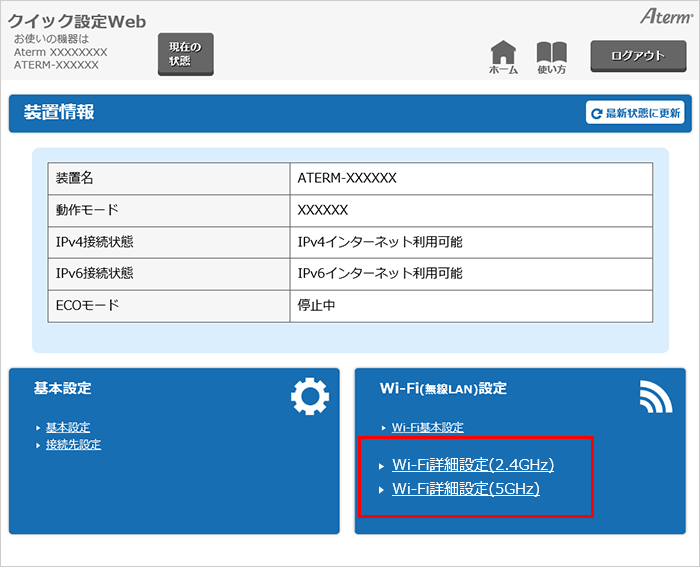
ご参考
2.4GHz帯側の暗号化キーを変更する場合は、『Wi-Fi詳細設定(2.4GHz)』を選択します。
5GHz帯側の暗号化キーを変更する場合は、『Wi-Fi詳細設定(5GHz)』を選択します。
どちらの変更も行う場合は、それぞれ設定を行う必要があります。
-
変更を行うネットワークを選択して、【選択】ボタンを押してください。
本手順では、「プライマリSSID」を選択した場合を例に進めます。
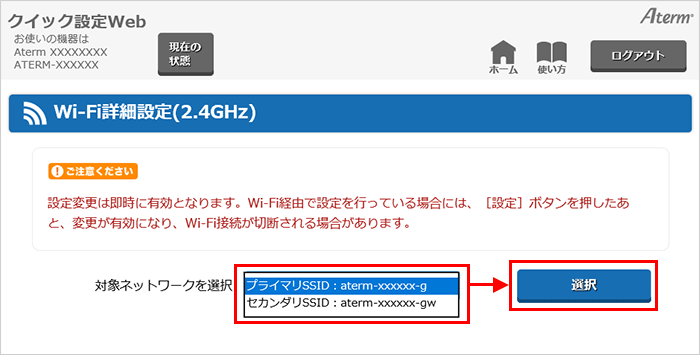
ご注意
「セカンダリSSID」は、初期値では「OFF」に設定されています。
「セカンダリSSID」の暗号化キーを変更する場合は、同画面内の「Wi-Fi機能」項目を「ON」にして手順を進めてください。
設定完了後、「セカンダリSSID」を使用しない場合は、「OFF」に戻してください。
※ 一部の機種は、「セカンダリSSID」の初期値は「ON」です。WX4200D5の場合、『Wi-Fi詳細設定(5GHz)』で、Backhaul SSIDは選択しないでください。
-
「暗号化キー」の内容を変更します。
設定完了後は、ここで変更したものがAtermの暗号化キーになります。
変更した暗号化キーの内容は、控えて保存しておいてください。
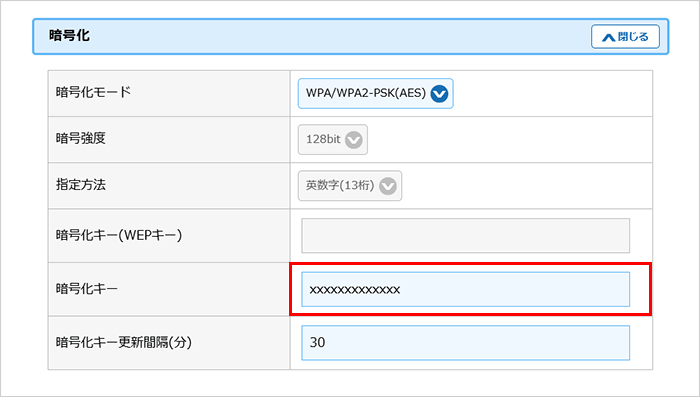
ご参考
-
英大文字小文字、数字、記号を組み合わせた、13桁以上の文字列をお勧めします。
-
名前や生年月日、同一数字など、他人に推測されやすい文字列の仕様は避けてください。
また、複数の機器やサービス間での使い回しはしないでください。
-
使用できる文字は、8〜63桁の半角英数記号(0〜9、a〜z、A〜Z、*1に記載の記号)、または半角64桁の16進数(0〜9、a〜f、A〜F)です。
なお、WPA3-SAE(AES)*2が含まれる暗号化モードを選択した場合、使用できる文字は8〜63桁の半角英数字のみです。
*1 「!」「%」「)」「-」「;」「?」「@」「^」「|」「"」「&」「*」「.」「<」「[」「_」「}」「#」「'」「+」「/」「=」「\」「`」「~」「$」「(」「,」「:」「>」「]」「{」
*2 対象機種に記載の機種でWPA3-SAE(AES)が使用できる機種は、WX4200D5・WX3600HP・WX3000HP2・WX3000HP・WG2600HS2です。
ご注意
手順3で「セカンダリSSID」を選択して「暗号化モード」をWEP(128bit)にした場合は、「暗号化キー(WEPキー)」の内容を変更します。
使用できる文字は、半角の0〜9、a〜z、A〜Zで、最大13文字(「指定方法」で英数字(13桁)を選択した場合)まで設定できます。
※ 一部の機種は、WEP(128bit)未対応です。
-
-
【設定】ボタンを押してください。
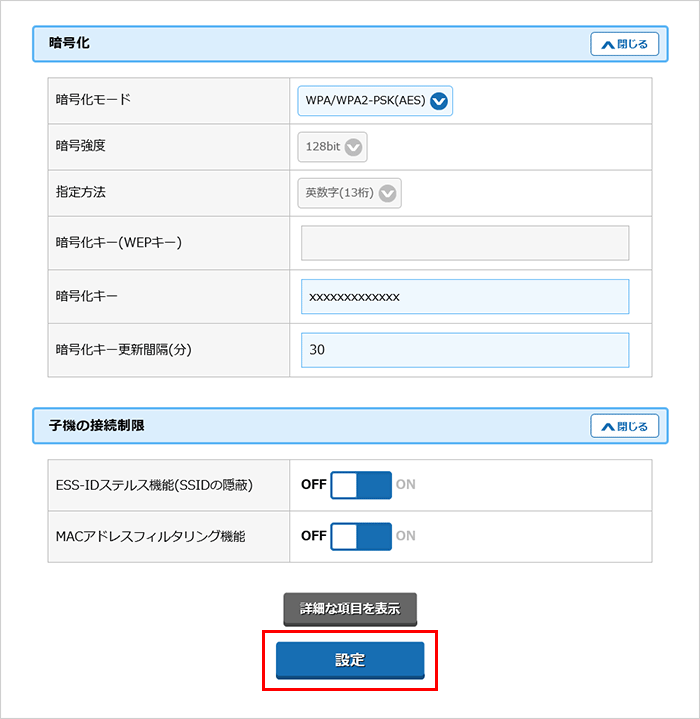
-
以下の画面が表示されますので、【OK】ボタンを押してください。
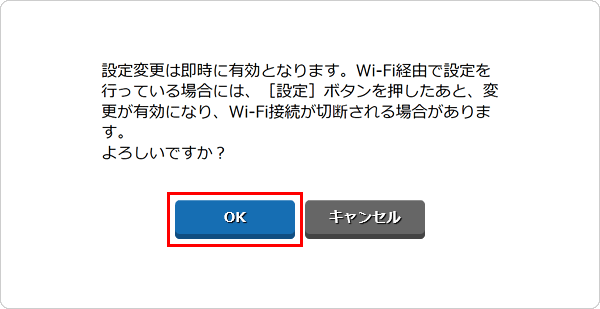
-
『設定反映中』画面が開きますので、表示のカウントが終了するまで、しばらくお待ちください。
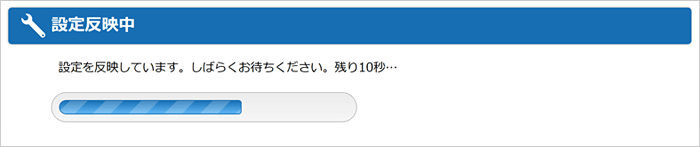
ご注意
この画面が表示されている間は、絶対にAtermの電源を切らないようにしてください。
-
タイトルの下に「設定内容を更新しました。」と表示されます。
画面上部にある【ログアウト】ボタンを押して、クイック設定Webを閉じてください。
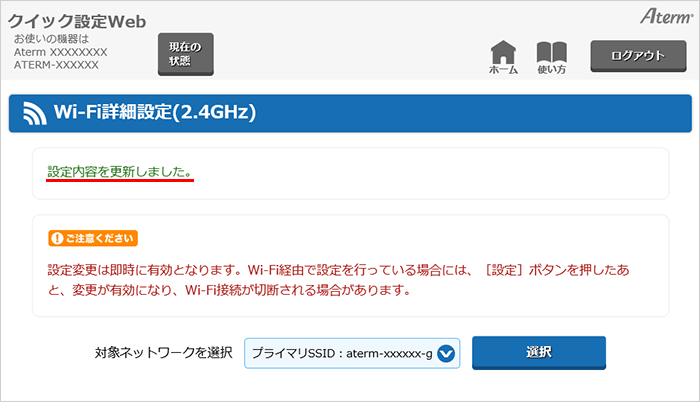
-
暗号化キーを変更しましたので、Wi-Fi(無線)接続の再設定を行ってください。
再設定の際は、本手順で変更した暗号化キーをご使用ください。
ご参考
Wi-Fi(無線)接続手順がご不明な場合は、
 Wi-Fi(無線)設定ナビをご覧ください。
Wi-Fi(無線)設定ナビをご覧ください。